Zarządzanie dzierżawami w Ustawieniach
Strona Ustawienia zawiera opcję umożliwiającą przełączanie się między kartami Dzierżawy i Dzienniki Syslog.
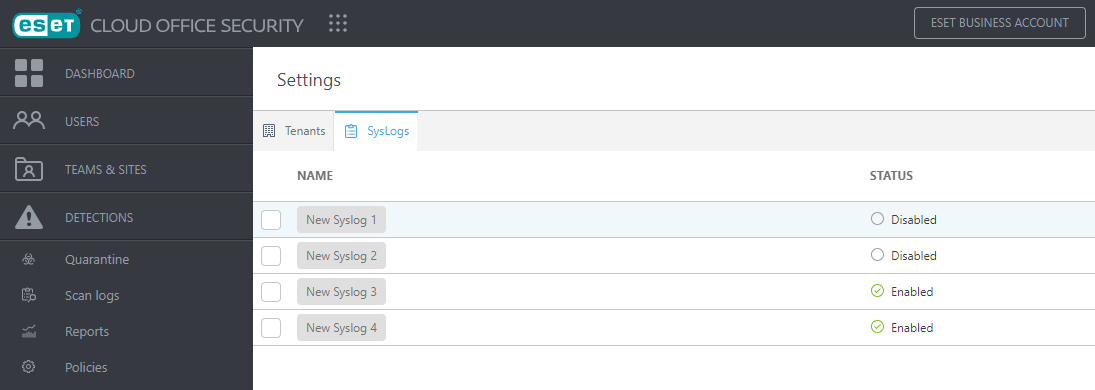
Zarządzanie dzierżawami połączonymi z ESET Cloud Office Security. Możesz zobaczyć wszystkie zarejestrowane dzierżawy w tabeli zawierającej szczegóły dotyczące każdej dzierżawy. Użyj przycisku Odśwież, aby ponownie załadować tabelę z dzierżawami.
Aby dodać nową dzierżawę, kliknij przycisk Dodaj dzierżawę i wybierz opcję Microsoft 365 lub Google Workspace w zależności od platformy w chmurze, którą chcesz chronić. Po zakończeniu procesu rejestracji dzierżawy Twoja platforma Microsoft 365 lub Google Workspace jest chroniona przez ESET Cloud Office Security.
Po dodaniu dzierżawy na ekranie zostanie wyświetlona lista dzierżaw skojarzonych z lokacją. Możesz zarządzać istniejącą dzierżawą lub dodać więcej dzierżaw. W tabeli przedstawiono nazwę dzierżawy, liczbę użytkowników, datę dodania dzierżawy, ustawienie języka, licencjonowanych użytkowników platformy Microsoft 365, nazwę witryny i administratora Google.
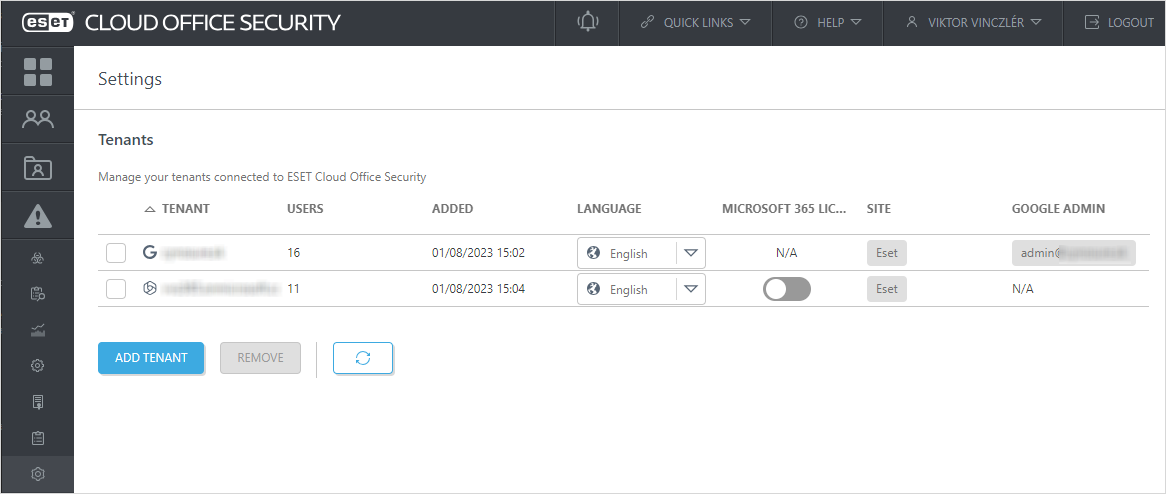
Użytkownicy posiadający licencję Microsoft 365
Opcja ta jest domyślnie włączona. Odpowiada ona liście użytkowników w centrum administracyjnym usługi Microsoft 365, którą można znaleźć w sekcji Użytkownicy > Aktywni użytkownicy > Filtruj: Licencjonowani użytkownicy
Wyłączenie tej opcji sprawi, że ESET Cloud Office Security wyświetli wszystkich użytkowników, w tym użytkowników bez licencji usługi Microsoft 365 (np. użytkowników skrzynek współużytkowanych). Jeśli używasz automatycznej ochrony dla grupy lub dzierżawy zawierającej użytkowników bez licencji usługi Microsoft 365, użytkownicy ci staną się widoczni, chronieni i będą korzystać z jednostek licencji ESET Cloud Office Security. Nowo widoczni użytkownicy mogą mieć stan ochrony Oczekiwanie przez maksymalnie 1 godzinę. Gdy proces automatycznej ochrony dobiegnie końca, stan ochrony w sekcji Użytkownicy zmieni się na Pod ochroną lub inny możliwy stan.
Jeśli dzierżawa lub grupa z automatyczną ochroną zawiera użytkownika bez skrzynki pocztowej i usługi OneDrive, ten użytkownik będzie korzystać z jednostki licencji ESET Cloud Office Security. Dla tego użytkownika zostanie wyświetlony stan ochrony Ostrzeżenie. |
Po ponownym włączeniu opcji Użytkownicy posiadający licencję Microsoft 365 wyświetleni zostaną tylko użytkownicy z licencją usługi Microsoft 365. Użytkownicy z automatyczną ochroną, którzy nie posiadają licencji usługi Microsoft 365, znikną z sekcji Użytkownicy, a jednostki licencyjne ESET Cloud Office Security zostaną zwolnione. Zmiana może potrwać do 1 godziny.
Jeśli masz ręcznie chronionych użytkowników bez licencji usługi Microsoft 365 (gdy wyłączono ustawienie Użytkownicy posiadający licencję Microsoft 365), użytkownicy ci pozostaną widoczni i chronieni nawet po włączeniu funkcji Użytkownicy posiadający licencję Microsoft 365 (dopóki użytkownicy nie staną się niechronieni). |
Lokacja
Jeśli chcesz zmienić lokację, z którą jest skojarzona dzierżawa, kliknij nazwę lokacji, aby otworzyć okno Select a site to protect (Wybierz witrynę, którą chcesz chronić) i wprowadzić wymagane zmiany.
Administrator Google
Administrator Google powinien być aktywnym adresem e-mail administratora Google Workspace.
Jeśli rola lub adres e-mail administratora ma się zmienić, zaktualizuj informacje administratora Google, klikając je. Zrób to z wyprzedzeniem, aby zapewnić funkcjonalność dzierżawy i ochronę swojej witryny. |
Zgoda na aktualizację
Jeśli widoczny jest żółty przycisk, możesz zaktualizować swoją zgodę. Aktualizowanie zgody dla istniejącej dzierżawy rozszerza uprawnienia ESET Cloud Office Security do konta platformy Microsoft 365, włączając funkcję, która zawiera informacje o typie użytkownika. Typ użytkownika jest zdefiniowany w usłudze Microsoft Entra ID i będzie wyświetlany w sekcji Użytkownicy w odrębnej kolumnie. Na przykład możesz filtrować użytkowników Microsoft 365 na podstawie ich typu, jeśli chcesz wyświetlić listę tylko udostępnionych skrzynek pocztowych.
Kliknij przycisk Aktualizuj dla każdej dzierżawy, dla której chcesz włączyć tę funkcję. Aktualizacja typu użytkownika z usługi Microsoft Entra ID może potrwać do 24 godzin.
Jeśli wyświetlany jest czerwony przycisk, oznacza to, że zgoda została cofnięta lub wprowadzono inną zmianę, która wpłynęła na integrację dzierżawy z ESET Cloud Office Security. Kliknij przycisk Aktualizuj, jeśli chcesz nadal chronić użytkowników.
Szczegóły dzierżawy
Aby uzyskać bardziej szczegółowe informacje, kliknij opcję Dzierżawa, aby otworzyć okno Pokaż szczegóły.
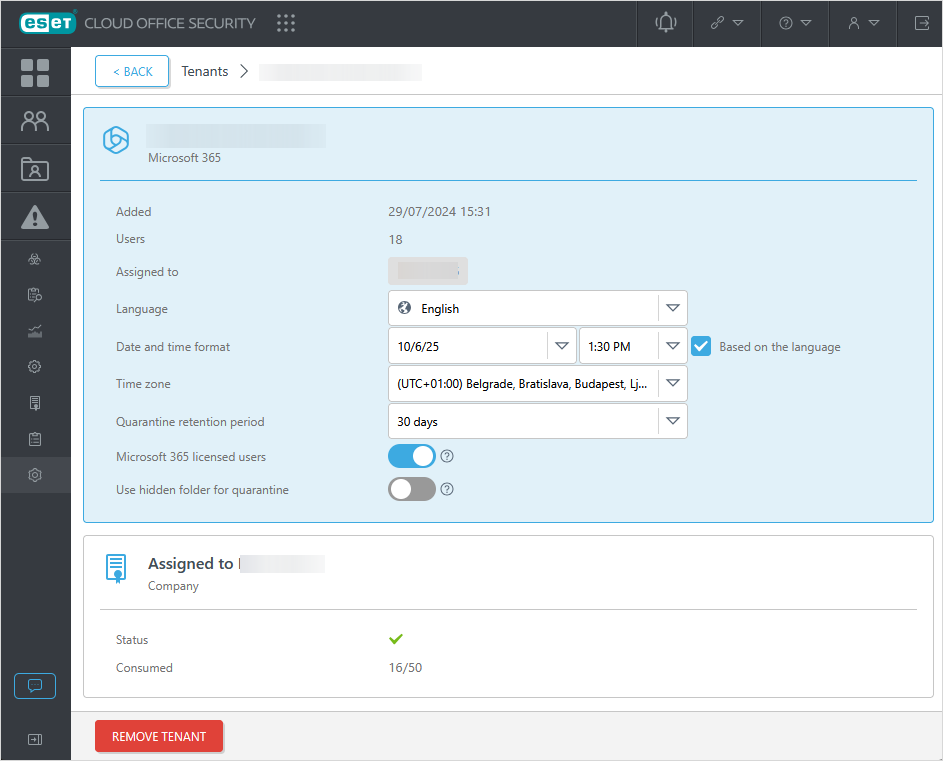
Język
To ustawienie określa język wiadomości e-mail z powiadomieniami wysyłanych do członków dzierżawy. Język można zdefiniować dla każdej dzierżawy osobno, na przykład w przypadku MSP zarządzającego wieloma firmami. Aby usunąć dzierżawę z ESET Cloud Office Security, wybierz odpowiednią dzierżawę i kliknij przycisk Usuń. Pojawi się okno potwierdzenia, gdzie należy podjąć ostateczną decyzję. Wszystkie dane użytkownika zostaną skasowane po 30 dniach od usunięcia.
Format daty i godziny
Określ format daty i godziny ręcznie lub kliknij opcję Na podstawie języka, aby skonfigurować format zgodnie z wybranym powyżej językiem.
Strefa czasowa
Wybierz żądaną strefę czasową z menu rozwijanego.
Okres przechowywania w kwarantannie
Okres przechowywania kwarantanny można ustawić na 7, 14 lub 30 dni. Obecnie wszyscy użytkownicy podlegają standardowej 30-dniowej kwarantannie. Jeśli korzystasz z kwarantanny folderów ukrytych, rozważ wybranie mniejszej liczby dni przechowywania, ponieważ więcej dni może spowodować zajęcie więcej miejsca w pamięci dla dzierżaw.
Okres przechowywania obiektów poddanych kwarantannie wynosi 30 dni. Obiekty starsze niż 30 dni zostaną trwale usunięte z kwarantanny. |
Użyj ukrytego folderu na potrzeby kwarantanny
Po włączeniu tej opcji wszystkie nowe wiadomości e-mail dodawane do kwarantanny będą przechowywane w ukrytym folderze w skrzynce pocztowej użytkownika. Foldery te nie są widoczne dla użytkowników, a wiadomości e-mail poddane kwarantannie można usuwać lub przywracać tylko za pomocą ESET Cloud Office Security.
Kluczową zaletą korzystania z ukrytego folderu jest to, że gdy wiadomości e-mail są zwalniane z kwarantanny, pojawiają się bezpośrednio w skrzynce odbiorczej użytkownika, a nie są dostarczane jako załączniki do wiadomości e-mail.
Włączenie tego ustawienia powoduje również zmianę rezydencji wiadomości e-mail poddanych kwarantannie. Zamiast przechowywania w centrum danych platformy Azure, w którym wdrożono ESET Cloud Office Security, wiadomości e-mail będą znajdować się w środowisku Exchange Online dzierżawy. |
Po wybraniu w politykach działania kwarantanny załączników załączniki będą nadal zapisywane w standardowej lokalizacji kwarantanny platformy Azure, nawet jeśli będzie włączona kwarantanna w folderze ukrytym. |